Table of Contents Plusは、記事の見出し情報を元に目次を自動生成してくれる、優れものプラグインです。
記事の冒頭に目次があると、全体の構成がひと目見て分かりますし、読みたい箇所にジャンプすることもできます。
SEOの基本中の基本であり、Googleも提唱しているユーザーのことを一番に考えたユーザーファーストの視点でも、目次を設定することは理にかなっています。
今回はTable of Contents Plusのインストールと設定方法をお伝えします。
Table of Contents Plusのインストールの手順
早速Table of Contents PlusをWordPressにインストールしましょう。

まず、「WordPressの管理画面>プラグイン>新規追加」と進みます。

「プラグインを追加」画面の入力欄に、「Table of Contents Plus」を入力して、「ENTERキー」を押します。
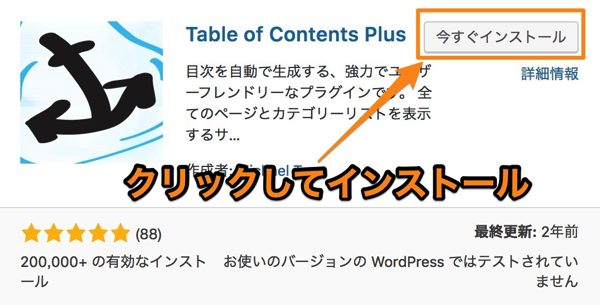
「今すぐインストール」をクリックします。
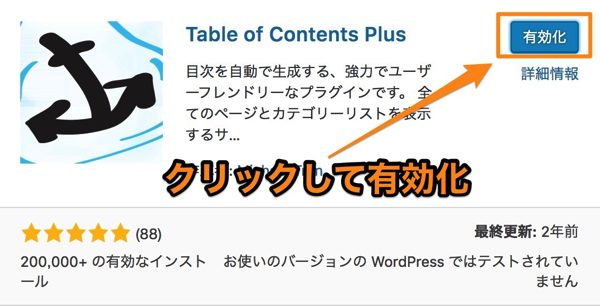
「有効化」をクリックします。これでインストールは終了です。
Table of Contents Plusの設定の方法
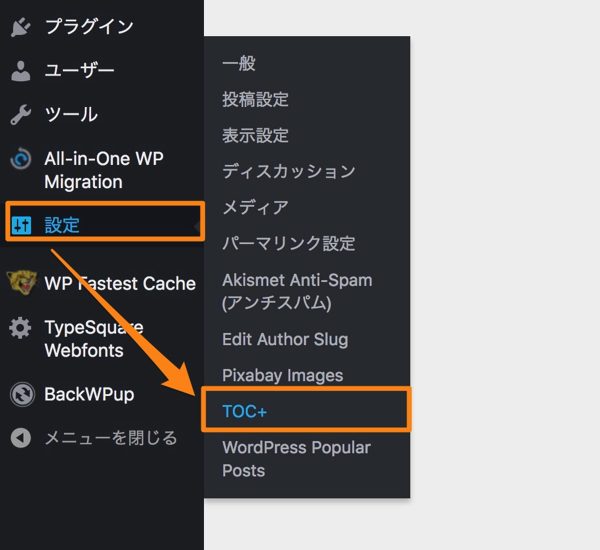
「WordPressの管理画面>設定>TOC+」と進みます。
Table of Contents Plusの基本設定画面
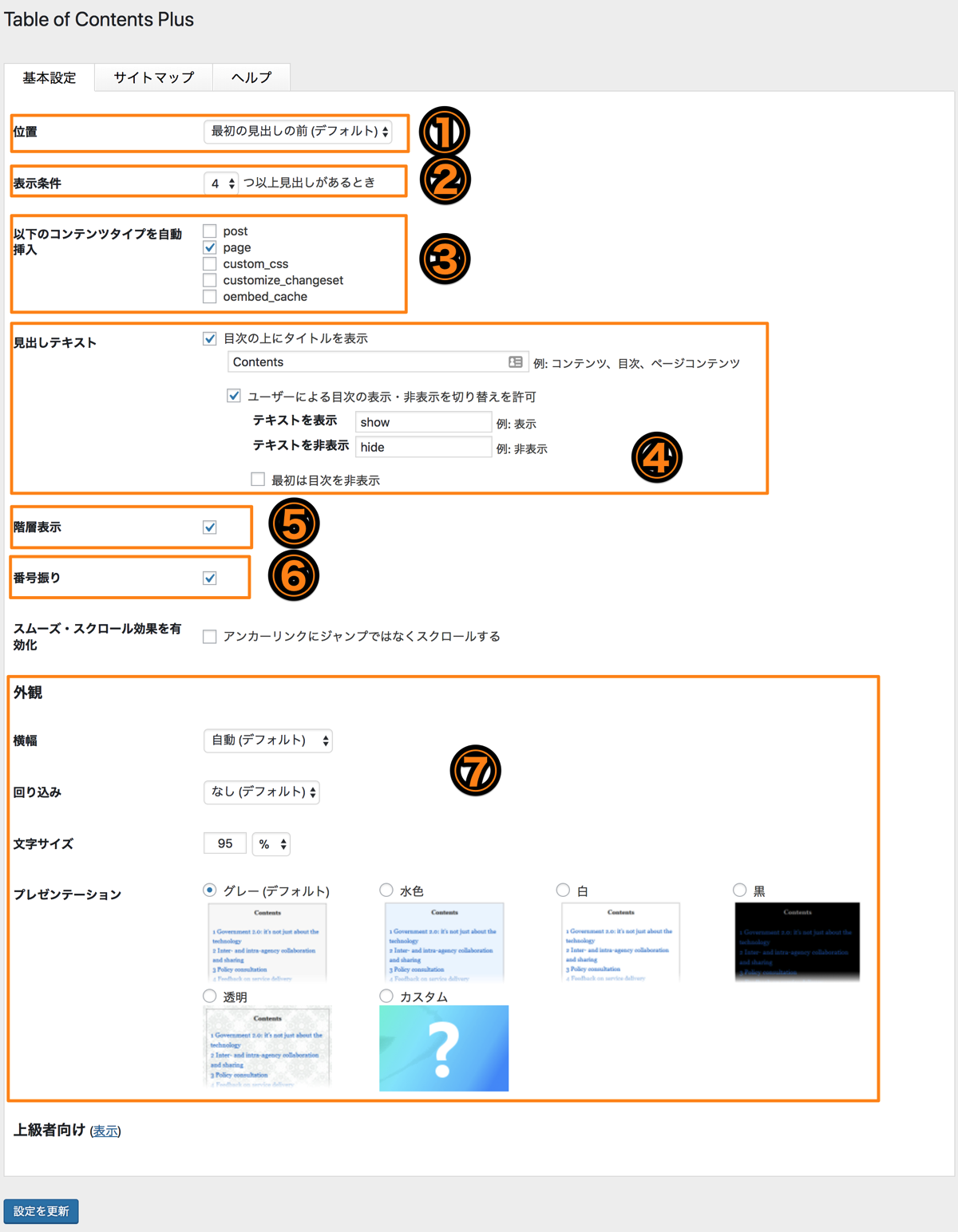
①位置
目次を表示する位置を、プルダウンの中から選択できます。
・最初の見出しの前(デフォルト)
・最初の見出しの後
・上
・下
通常は「最初の見出しの前(デフォルト)」で問題ありません。
②表示条件
いくつ見出しがある場合に目次を自動生成して表示するかを、プルダウンの数字の中から選択することができます。
デフォルトは4つになっていますが、記事の中の見出しの数に応じで数字を調整しましょう。
③以下のコンテンツタイプを自動挿入
目次を挿入するコンテンツを、以下の中から選択できます。
・post(記事)
・page(固定ページ)
・custom_css
・customize_changeset
・oembed_cache
・feedback
・jp_pay_order
・jp_pay_product
通常は「post」のみを選択します。
④見出しテキスト
目次表示時の見出しを設定します。
デフォルトでは英語になっていますので、
「Contens」→「目次」
「Show」→「表示」
「Hide」→「非表示 or 隠す」
などに変更しましょう。
⑤階層表示
目次を階層表示にするかを選択できます(デフォルトのままを推奨)。
⑥番号振り
目次の項目に番号を入れるかの選択できます(デフォルトのままを推奨)。
⑦外観
WordPressテーマで設定した色に合うように、目次表示部分の表示色を細かくカスタマイズできます。

実際にTable of Contents Plusで目次を自動生成すると、こちらのようになります。
Table of Contents Plusのサイトマップ画面
デフォルトのままで問題ありません。
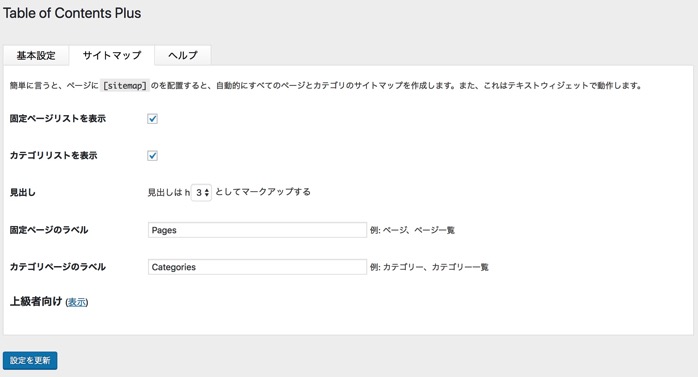
まとめ
長々とまとまりのない記事を書くのは、SEO的にも評価されず、ユーザーの評価も低くなります。
そこで適切な見出しを設置して、ユーザーによって見やすく配慮することが重要になります。
さらにTable of Contents Plusをインストールすることで、目次も加わることになれば、SEO的評価、ユーザーからの評価も改善されるはずです。
WordPress運営では、Table of Contents Plusは必須プラグインですので、絶対にインストールしましょう!


